怎么确认Windows10系统中显卡驱动的工作状态?
有时我们需要确认显卡驱动的工作状态,下面跟小编一起来操作一下:
第一步:找到电脑,然后选中电脑右击,在弹出的菜单中点击【属性】
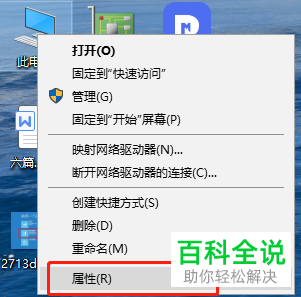
第二步:在弹出的窗口中,点击左侧的【设备管理器】。
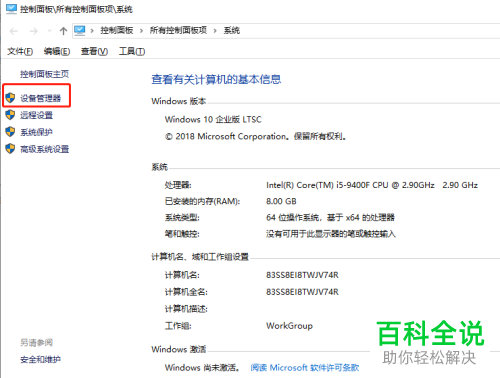
第三步:在弹出的以下窗口中,点击如图所示的【显示适配器】

第四步:在显示适配器的下级菜单中,就是此电脑的显卡。我们发现显卡这一项没有出现黄色叹号,就表示显卡驱动是正常工作状态。
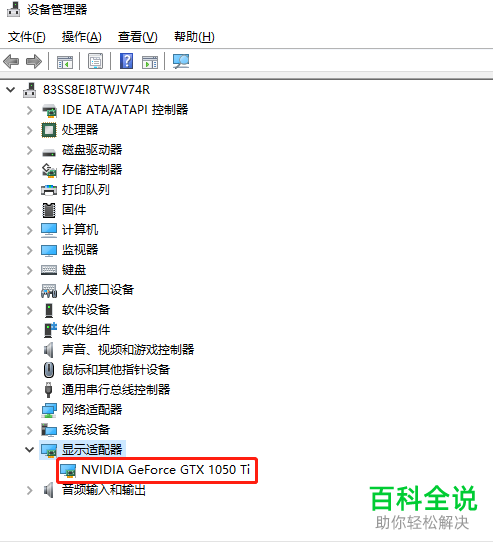
第五步:我们选中显示然右击,在弹出的菜单中点击【属性】选项

第六步:弹出的显卡的属性页面,在窗口下方的设备状态中,可以看到“这个设备运转正常”。

赞 (0)

